Editiranje prvih i posljednjih kadrova videozapisa
Možete skratiti prve i posljednje kadrove videozapisa u koracima od približno 1 sekunde.
-
Kad je prikazana jedna slika, pritisnite
.
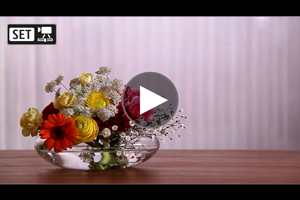
-
U izborniku za reprodukciju videozapisa odaberite [
].

-
Odaberite dio za rezanje.

- Odaberite [
] (Cut beginning / Rezanje početka) ili [
] (Cut end / Rezanje kraja).

- Pritisnite
lijevo ili desno za prelazak unatrag ili unaprijed jedan kadar. Nastavite pritiskati višenamjenski kontroler za brzu izmjenu kadrova unatrag ili unaprijed. Svakim okretom kotačića
kadar se pomiče za jedan unatrag ili unaprijed.
- Kad odredite koji ćete dio odrezati, pritisnite
. Dio označen linijom na dnu zaslona ostaje.
- Odaberite [
-
Provjerite editirani videozapis.

- Odaberite [
] za reprodukciju editiranog videozapisa.
- Za promjenu editiranog dijela vratite se na korak 3.
- Za odustajanje od editiranja pritisnite tipku
.
- Odaberite [
-
Spremite.
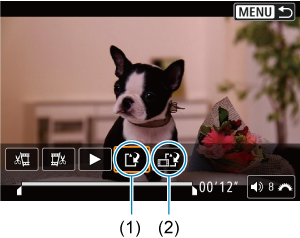
- Odaberite [
] (1).
- Pojavit će se izbornik za pohranjivanje.
- Kako biste je spremili kao novu datoteku, odaberite [New file / Nova datoteka], ili, za pohranjivanje preko izvornog videozapisa odaberite [Overwrite / Pisanje preko].
Odaberite [] (2) za spremanje komprimirane verzije datoteke. 4K videozapisi pretvaraju se prije kompresije u Full HD videozapise.
- U potvrdnom prozoru odaberite [OK], zatim pritisnite za pohranjivanje editiranog videozapisa i povratak u izbornik reprodukcije videozapisa.
- Odaberite [
Oprez
- Budući da se editiranje odvija u koracima od oko 1 sekunde (na dijelu označenom indikatorom [
] pri dnu zaslona), stvarna točka reza videozapisa može se neznatno razlikovati od one koju ste odredili.
- Videozapisi snimljeni nekim drugim fotoaparatom ne mogu se editirati na ovom fotoaparatu.
- Editiranje videozapisa nije moguće kad je fotoaparat spojen na računalo.
- Komprimiranje i spremanje nije dostupno (ne prikazuje se [
]) za videozapise snimljene uz opciju [HDR shooting
/ HDR snimanje
] podešenu na [Enable/Omogućeno] ili aktiviranu opciju Canon Log, ili za videozapise snimljene u veličini
(NTSC) ili
(PAL).